ホワイトバランスは、しばしば見落とされる写真編集の重要なツールです。これにより、画像の全体的な雰囲気が影響を受け、色が調和して際立ちます。このチュートリアルでは、Adobe CameraRawでホワイトバランスを効果的に使用して、写真に望む雰囲気を与える方法を説明します。冷たい朝の雰囲気を作り出すか、夕日の温かい光を捉えるかに関わらず、ホワイトバランスはその鍵となります。
主なポイント
- ホワイトバランスは、画像の色温度と色合いに影響を与えます。
- ホワイトバランスを調整する方法はいくつかあります: 手動、自動、またはスポイトを使用する方法です。
- 色温度のわずかな調整が、画像の雰囲気に大きな影響を与えることがあります。
ホワイトバランスの適用に関するステップバイステップガイド
Adobe Camera Rawで写真のホワイトバランスを調整する方法から始めましょう。
ステップ 1: 適切なホワイトバランスの選択
まず、ホワイトバランスの場所を見つける必要があります。Camera Rawで画像を開きます。ホワイトバランスは基本設定に隠れています。
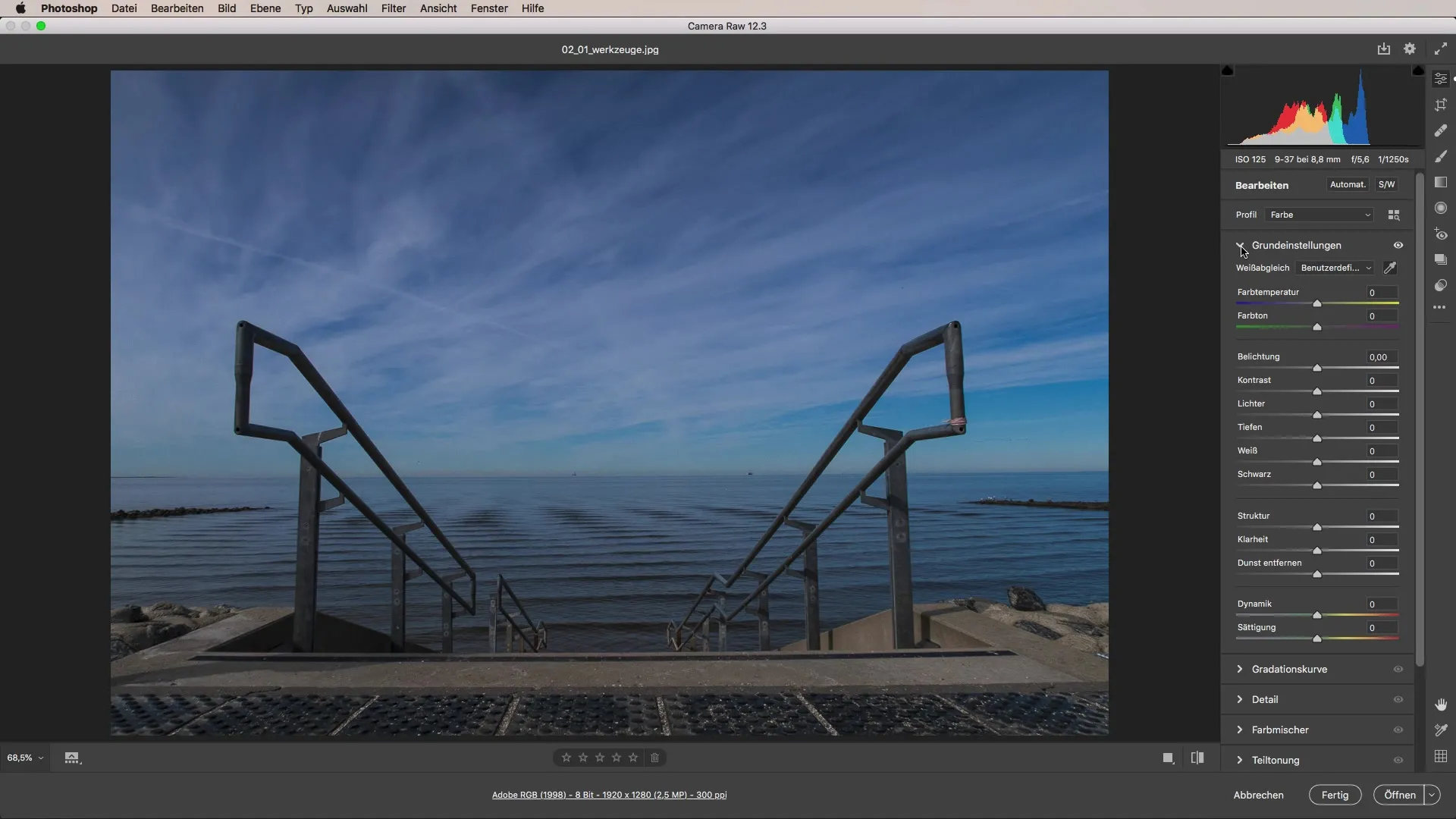
いくつかのオプションが用意されています:
- 自動ホワイトバランス: この設定ではPhotoshopが色温度を自動的に修正します。
- 撮影: このオプションは、撮影時に使用された元の色設定を保持します。
- カスタムホワイトバランス: ここで手動調整が可能です。
ステップ 2: 自動設定の使用
自動設定を選択すると、Photoshopが色温度を最適に設定しようとするのがわかります。ただし、結果が必ずしも完璧ではない場合があります。画像の色があなたの好みに対して暖かすぎたり冷たすぎたりすることがあるかもしれません。
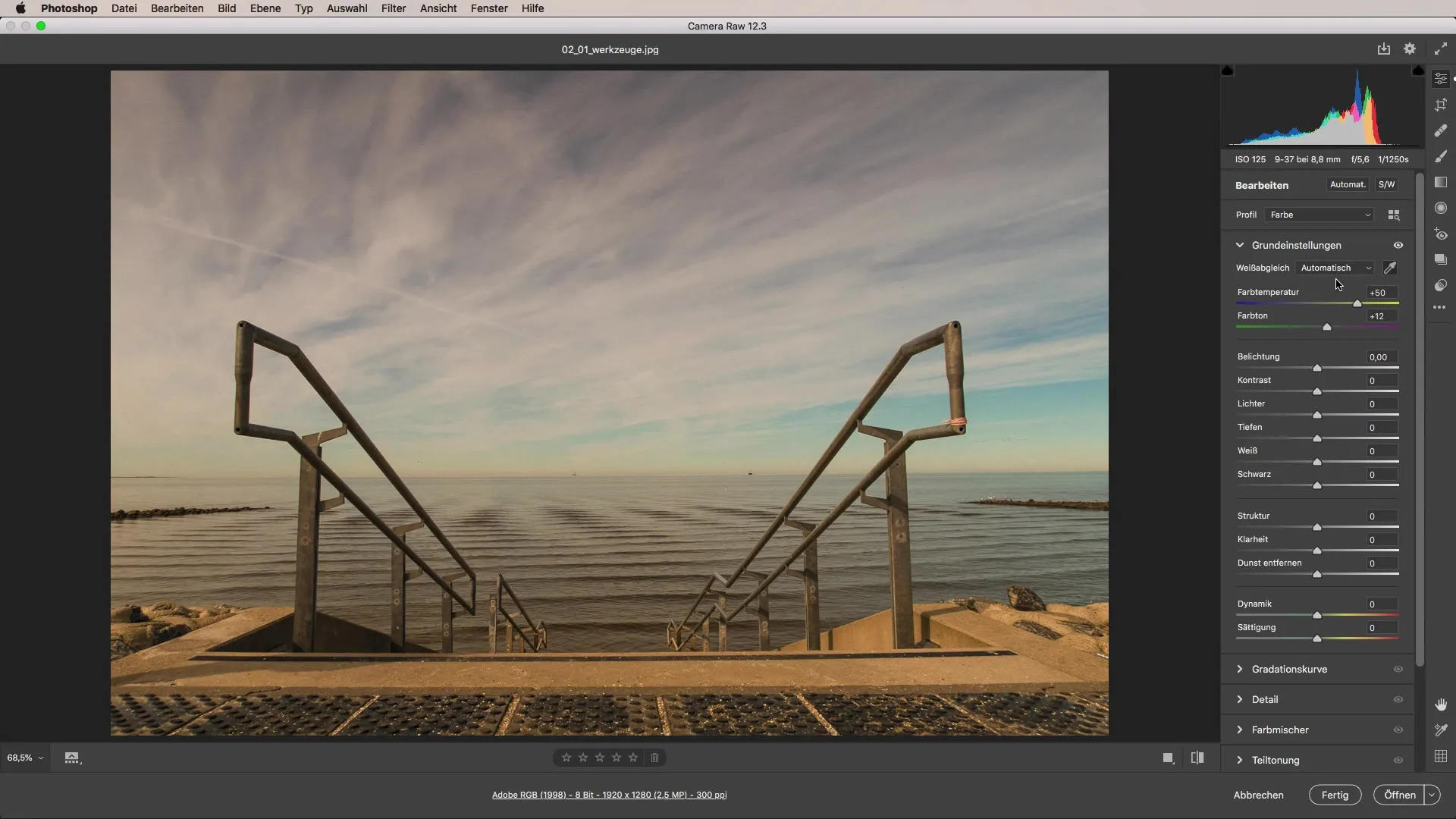
今回の例では、自動ホワイトバランスが暖かすぎます。“晴れた”雰囲気などの効果は、北海のような冷たい場所の望む印象を再現できません。
ステップ 3: スポイトを使った補正
より正確な調整を行うには、ホワイトバランスツールとして知られるスポイトを使用できます。スポイトを選択し、画像の中で中立的なグレーとして考えられる領域をクリックします。雲の色や灰色のコンクリートは、この目的に非常に適しています。
この撮影により、Camera Rawが色温度と色合いを調整し、あなたが望む印象に近い結果を実現します。
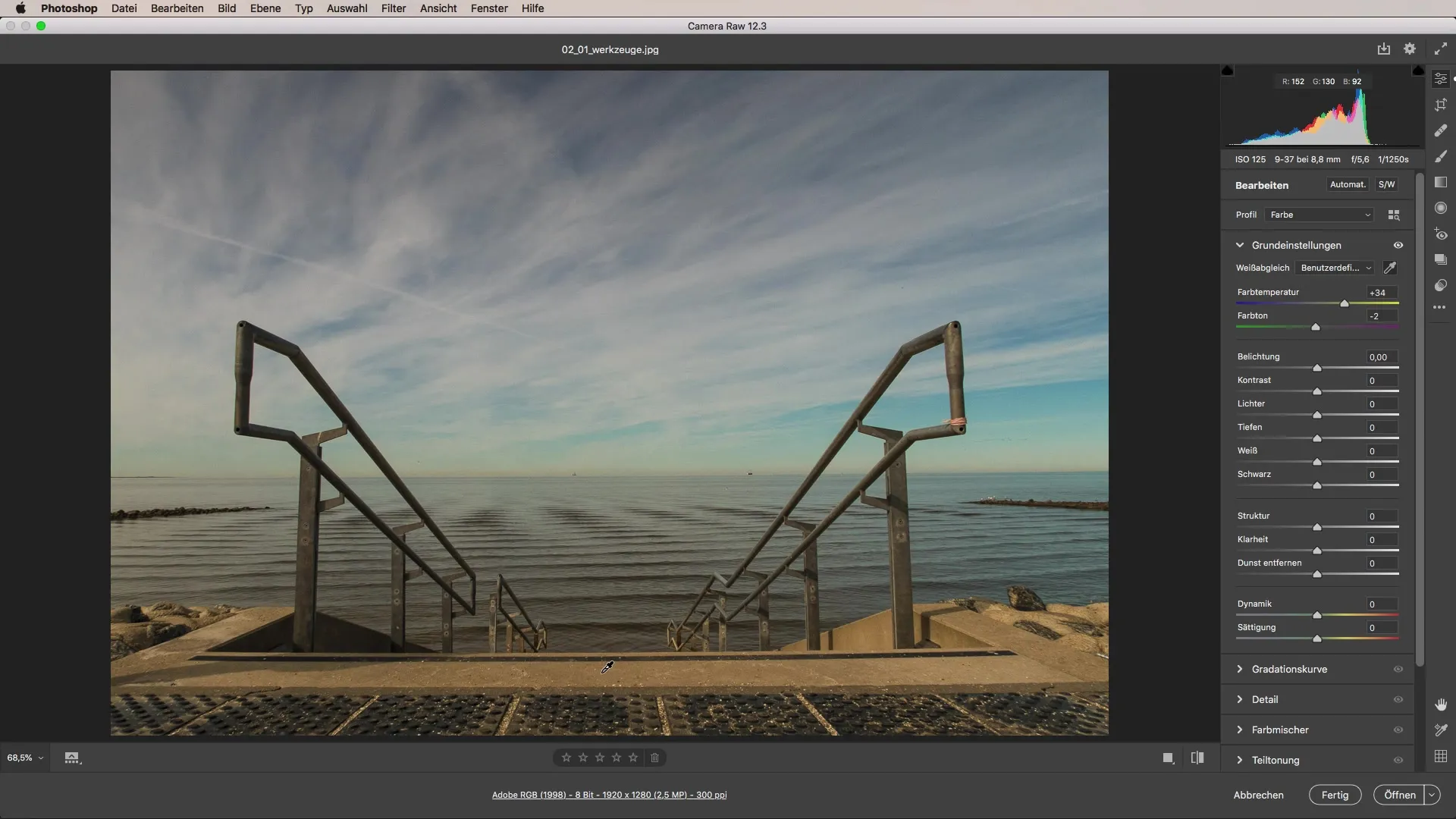
ステップ 4: 手動での調整を行う
基準値が改善されたので、色温度をさらに調整できます。色温度のスライダーを左または右に動かして、シーンを冷たくしたり暖かくしたりします。より冷たい値を使用すると、写真は朝早くの印象を与え、雰囲気はさわやかでクリアに見えます。
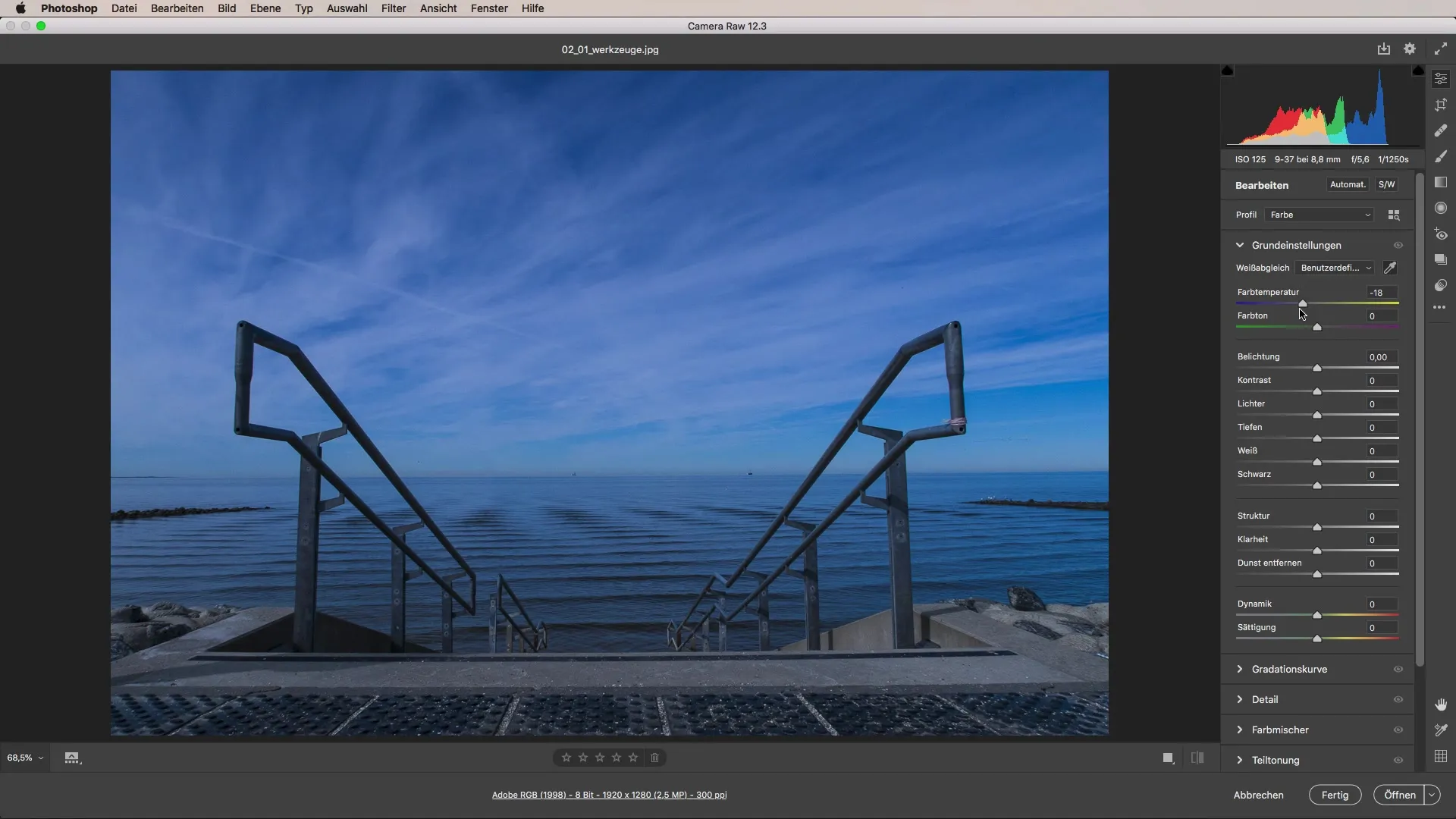
暖かい色合いを追加して、午後の招待する雰囲気を作り出し、太陽が側面から斜めに照射しているように見せます。
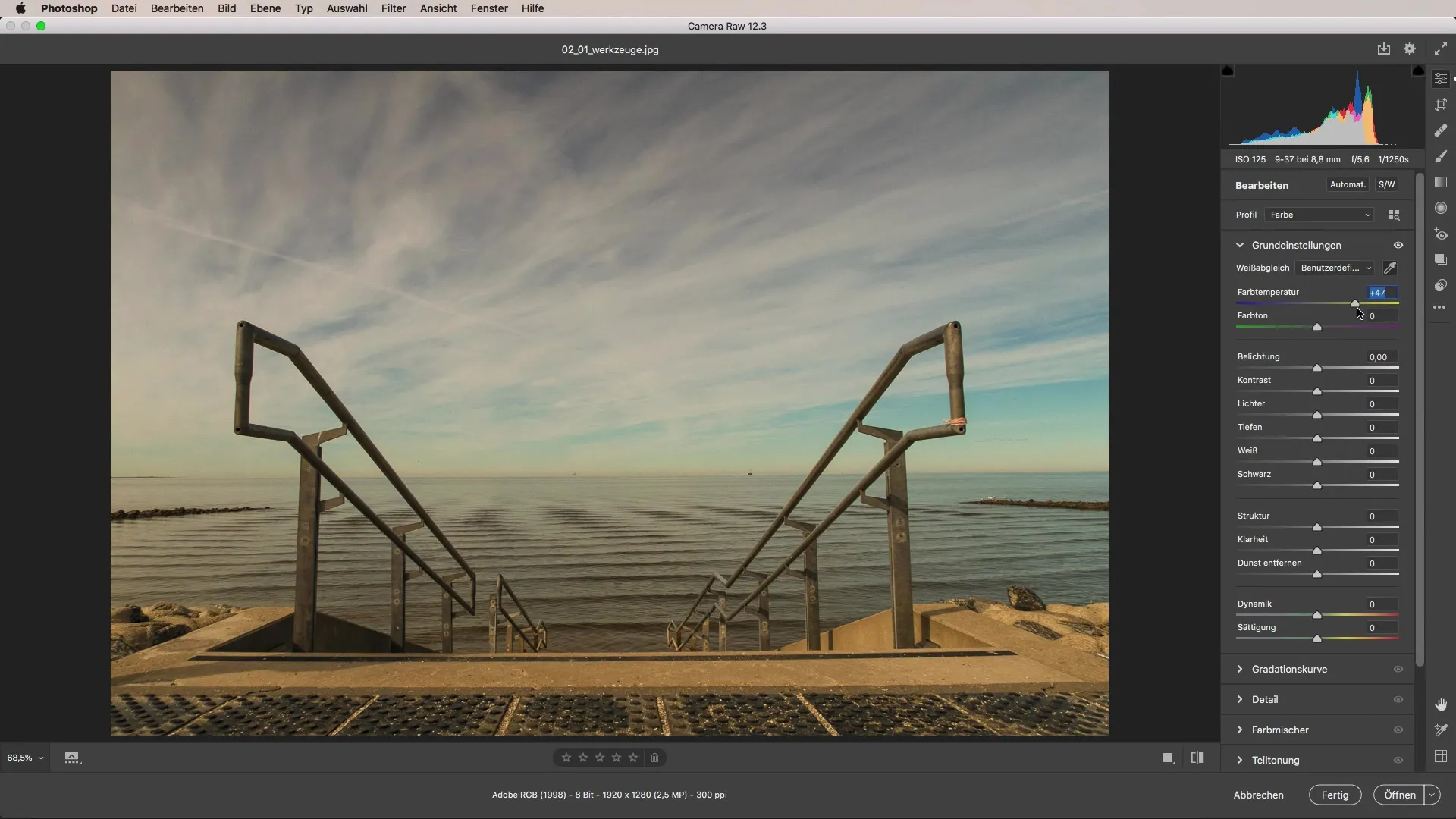
ステップ 5: 色調の微調整
色温度に加えて、色調も調整できます。わずかに緑がかった色合いを加えたい場合は、スライダーを少し左に引きます。それは、画像にほんのり陰鬱さを加えたり、湿気の感覚を生み出したりすることができます。代わりに、スライダーを右に動かしてマゼンタの色合いを追加することで、温かい夕日の印象を創り出すことができます。
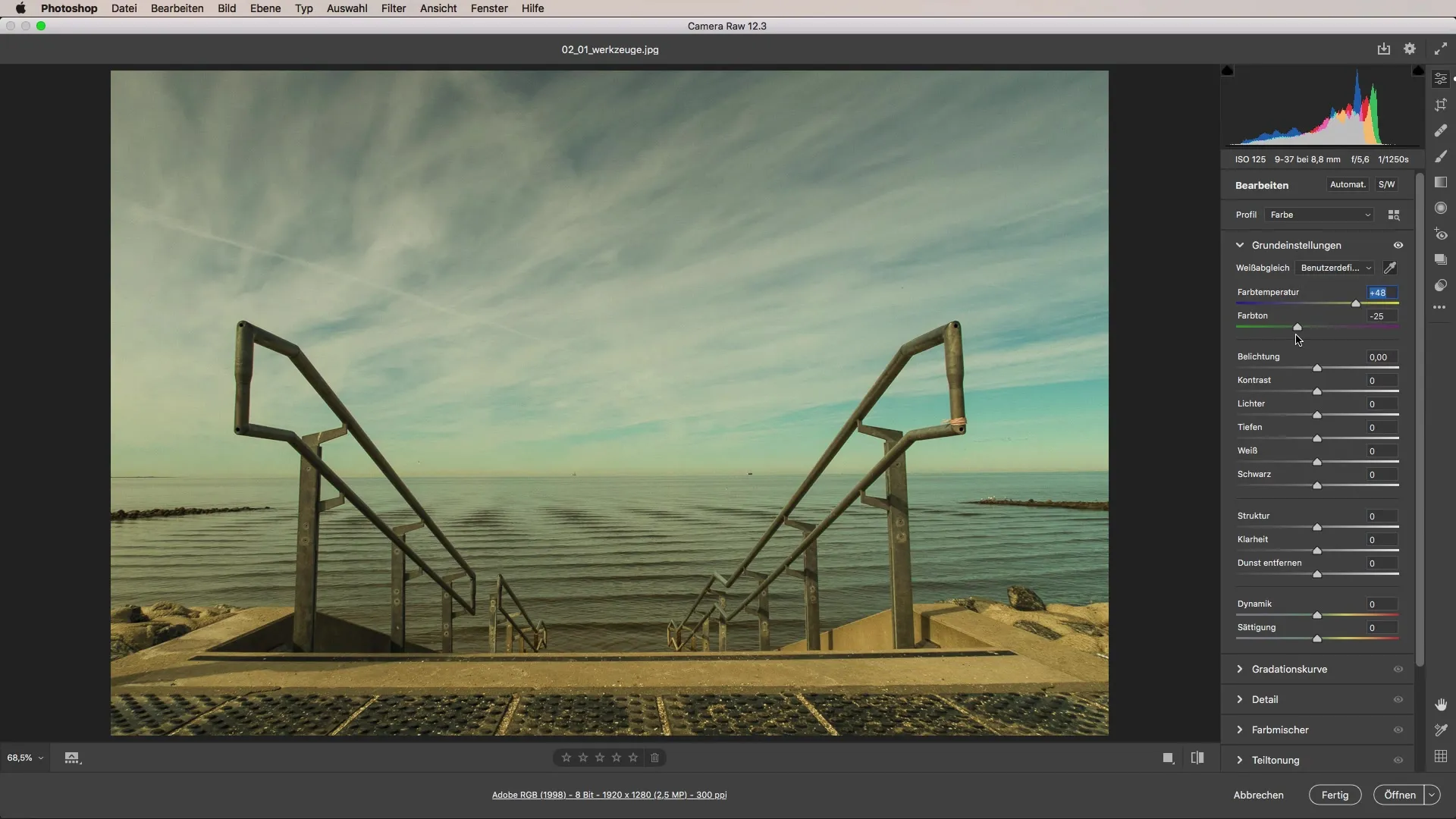
ステップ 6: 創造的な可能性を楽しむ
これら2つのルール、すなわち色温度と色調を使用することで、画像の雰囲気を劇的に変えることができます。小さな調整が画像の知覚を変えるのにどれほど役立つかは驚くべきことです。
あなたは特定の冷たい雰囲気を作り出したり、温かく招かれるような雰囲気を作り出したりできます。したがって、ホワイトバランスはシンプルですが非常に強力なツールです。これにより、大きな効果を得ることができます。
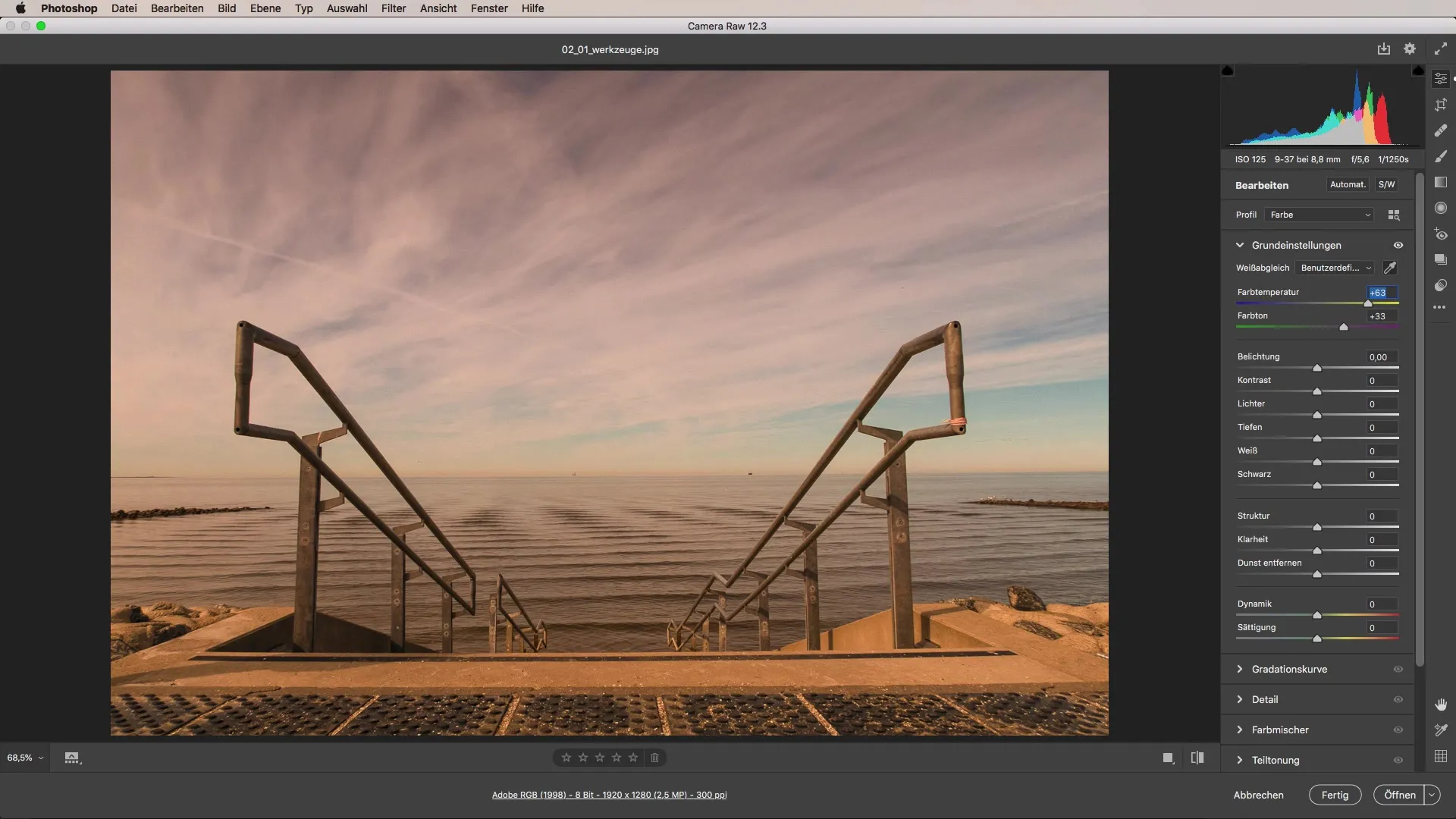
まとめ – Camera Rawでのホワイトバランスを最適化する
Camera Rawでのホワイトバランスの調整は、画像の色温度と色調を制御するために重要です。手動調整や自動設定、スポイトを使用することで、写真の雰囲気に大きく影響を与えることができます。これらのツールを使用して、無限の創造的な可能性が広がります。
FAQ
ホワイトバランスとは何ですか?ホワイトバランスは、写真の色温度と色調を調整し、現実的な色再現を確保します。
Camera Rawでホワイトバランスを変更するにはどうすればよいですか?Camera Rawの基本設定で、自動、撮影、カスタム設定の間で切り替えることができます。
ホワイトバランスにおけるスポイトの役割は何ですか?スポイトは、中立的な色を画像から選択するのに役立ち、より正確な色温度補正を達成します。
色温度は画像の雰囲気にどのように影響しますか?より冷たい色温度値は、新鮮で距離感のある雰囲気を生み出し、より暖かい値は招待的で居心地の良い雰囲気を伝えます。
ホワイトバランスを後から調整できますか?はい、ホワイトバランスはAdobe Camera Rawなどのプログラムで簡単に後処理できます。


